Ha makacs rosszindulatú programokkal fertőzött meg, amelyeket nehéz eltávolítani, akkor rohanhat egy harmadik féltől származó víruskereső vagy kártevőirtó megoldás telepítésével. Bár ezek jól működnek, a Windows 10 saját, kiváló minőségű Microsoft Defender (korábban Windows Defender) nevű víruskereső védelemmel rendelkezik, amelyet helyette használhat.
Ez a védelem a Windows százai között van. szolgáltatások és folyamatok, amelyek egyedivé teszik a Windows rendszert. Ide tartoznak az Windows kernel (ntoskrnl.exe) és más fontos folyamatok, mint például a Antimalware Service Executable, amely a Microsoft Defender védelmének szerves része. A következőket kell tudnia róla.

Mi az a kártevőirtó szolgáltatás futtatható folyamata, és biztonságos-e?
A legtöbb felhasználó nem ismeri az futtatható antimalware szolgáltatás folyamatát, de ahogy a neve is sugallja , fontos szerepet játszik a számítógép beépített védekezésében a rosszindulatú programok elleni fertőzések ellen. Különösen ez a fontos rendszerfolyamat a Microsoft Defender háttérfolyamata.
Mint már említettük, a Microsoft Defender a Windows saját vírusirtó és kártevőirtó programjának védelme. Ez biztosítja, hogy minden piacon lévő Windows 10 számítógép beépített védelemmel rendelkezzen rosszindulatú programok, vírusok és egyéb fenyegetések ellen, amelyek veszélyeztethetik számítógépét és ellophatják (vagy elpusztíthatják) adatait.
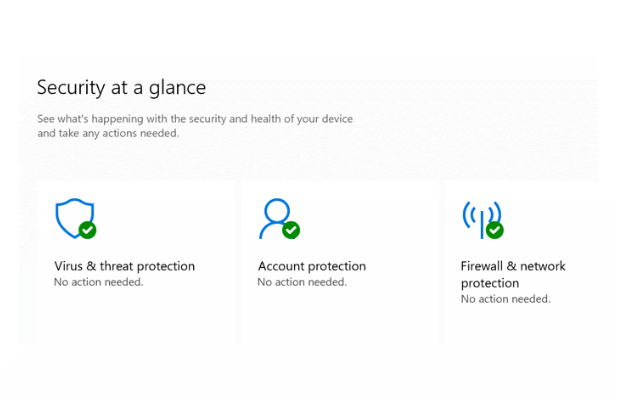
Ha észreveszi a kártevőirtó szolgáltatás futtatható folyamatát (vagy a kapcsolódó Microsoft Defender víruskereső szolgáltatást) a Feladatkezelőben fut, ne ijedjen meg - szinte biztos, hogy ez ugyanaz a valódi rendszerfolyamat a Microsoft Defender mögött.
Amíg a Microsoft Defender aktív, az Antimalware Service Executable a számítógépének háttere. Elvégzi és aktiválja az összes fontos Microsoft Defender-funkciót, például a fájlok ellenőrzése a megnyitás előtt, a fájlok rendszeres háttérellenőrzése és a fenyegetések adatbázisának automatikus frissítése.
In_content_1 mind: [300x250] / dfp: [640x360]->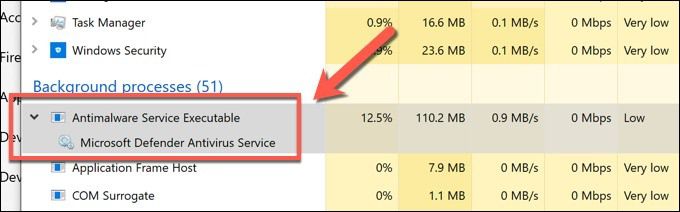
Ha a következőre vált: egy harmadik féltől származó víruskereső megoldás (például Avast vagy Malwarebytes ), a Microsoft Defender letiltott módra vált, így nincs konfliktus. Ez azt jelenti, hogy a kártevőirtó szolgáltatás futtatható folyamatának inaktívnak kell lennie, nem használnak rendszererőforrásokat, és mindaddig nem érhető el, amíg a Microsoft Defender újra nem aktiválódik.
A futtatható Antimalware Service legtöbbször inaktív marad, minimális rendszererőforrást használva. Ha azonban a PC-n nagy mennyiségű CPU vagy RAM felhasználásával észleli, valószínűleg annak a jele, hogy a Microsoft Defender műveletet hajt végre.
Ez lehet egy víruskereső fájl futtatása egy fájlban vagy alkalmazásban, az új fenyegetésfrissítések ellenőrzése a Microsoft szolgáltatásaiból, harmadik féltől származó hálózati fenyegetések megelőzése és még sok más. Ezek mind a szokásos víruskereső programok tipikus műveletei, ezért nem szabad (általában) problémának tekinteni a CPU vagy a RAM néhány használatát.
A magas processzor- és RAM-problémák elhárítása a Microsoft Defender használatávalős>
Ha azonban a Microsoft Defender rendszeresen nagy mennyiségű rendszererőforrást használ, az a számítógép más problémáira is utalhat, amelyek megoldására szükség lehet, például a sérült rendszerfájlok. Ez különösen igaz, ha semmilyen nyilvánvaló műveletet nem hajtanak végre (például folyamatban lévő rosszindulatú programok vizsgálata).
Átmenetileg letilthatja a Microsoft Defender programot, ha ez komoly stabilitási problémává válik, de érdemes ellenőrizni, hogy a rendszerfájljai épek, és a Windows először teljes mértékben naprakész a legújabb hibajavításokkal.
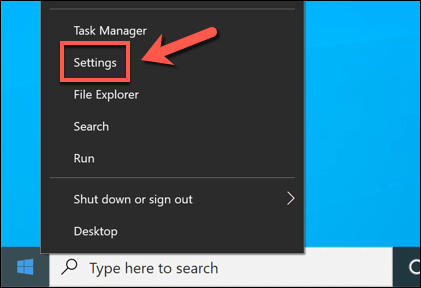
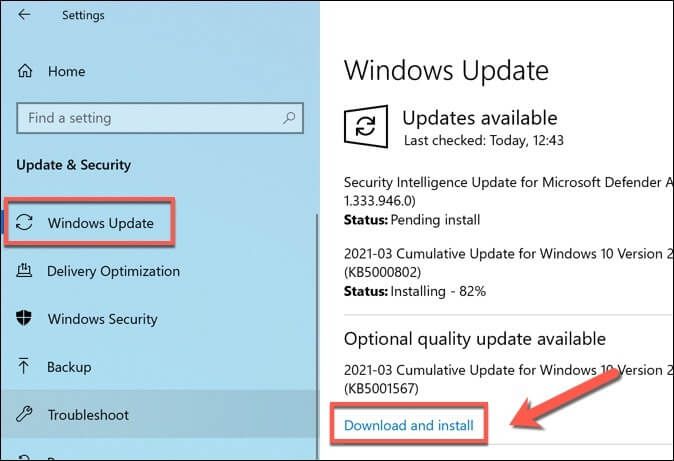
Ha számítógépe frissül, a Rendszerfájl-ellenőrző eszköz segítségével ellenőrizheti a rendszerfájlok integritási problémáit.
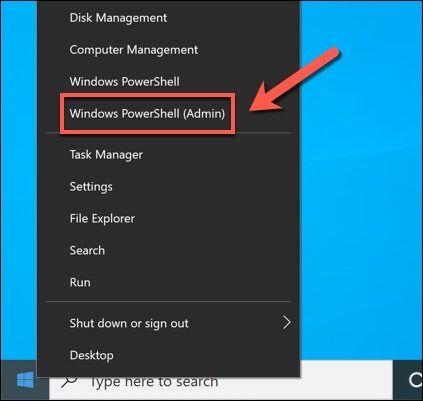
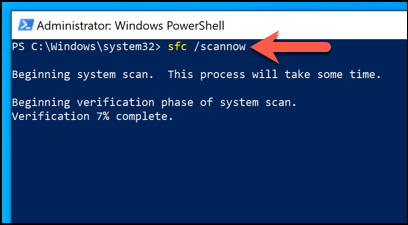
A legtöbb felhasználónak ezzel meg kell oldania a sérült Windows 10 telepítéssel kapcsolatos gyakori problémákat ami instabilitási problémákat okozhat, például magas CPU vagy RAM problémák. Azonban, ha a számítógépe régebbi és küzd, akkor a probléma megoldásához fontolóra kell vennie a a Windows 10 visszaállítása vagy a a számítógép frissítése t.
Hogyan lehet letiltani a kártevőirtó szolgáltatás futtatható folyamata
Fő rendszerfolyamatként és a Windows saját víruskereső hátterének folyamataként nem kevesebb, szinte biztos, hogy a kártevőirtó szolgáltatás futtatható folyamata futni fog A Feladatkezelő valódi és biztonságos a futtatása.
Nincsenek olyan jelentések, amelyek arra utalnának, hogy bármely ismert rosszindulatú program megpróbálja (vagy korábban megpróbálta) hamisítani ezt a folyamatot a Windows rendszeren. Csak akkor látja aktívnak, ha a Microsoft Defender engedélyezve van. Ha aggódik a rendszer stabilitása miatt, és ki akarja kapcsolni a Microsoft Defender programot, akkor ezt a Windows beállításai között teheti meg.
A Microsoft Defender programot azonban csak ideiglenesen tilthatja le. Bár korlátozott ideig kikapcsolható, a Windows automatikusan újra bekapcsolja a számítógép következő újraindításakor, hacsak nincs telepítve harmadik féltől származó víruskereső program. A Microsoft Defender kikapcsolásának egyetlen módja egy másik víruskereső telepítése.
Az is erősen ajánlott, hogy csak akkor kapcsolja ki a Microsoft Defender programot, ha harmadik féltől származó megoldás van telepítve. Ha a PC-t Microsoft Defender vagy harmadik fél védelme nélkül (akár csak korlátozott ideig) hagyja aktív állapotban, akkor rosszindulatú programokkal járó fertőzéshez és adatvesztéshez vezethet, amelyből nem tud felépülni.
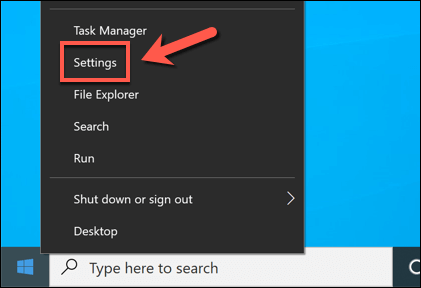
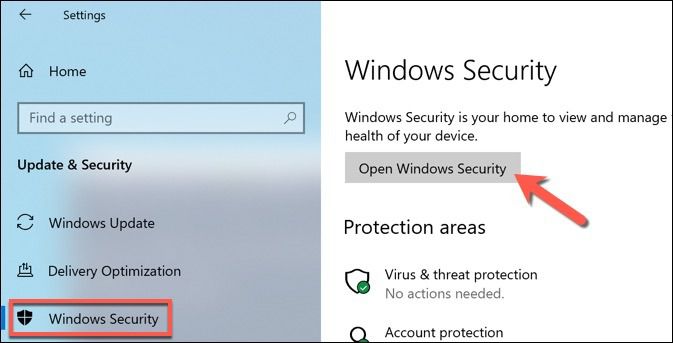
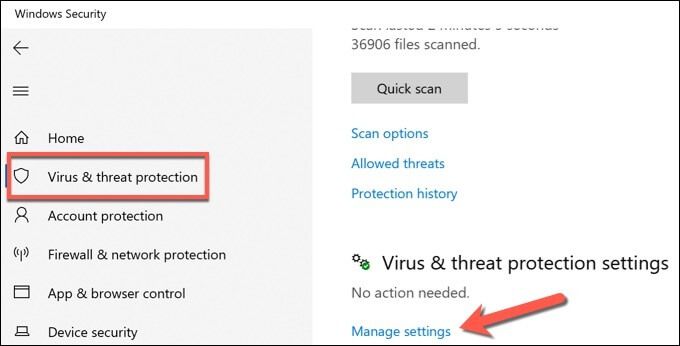
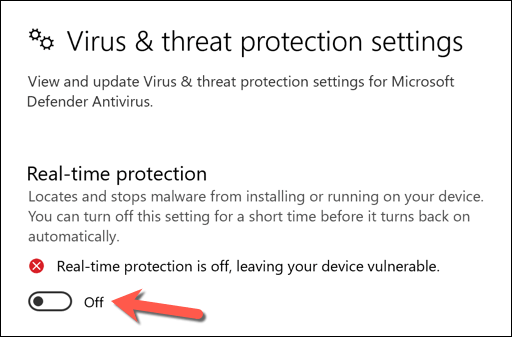
A Microsoft Defender valós idejű védelmének kikapcsolása leállítja az Antimalware Service Executable folyamat bármilyen tevékenységét. Ez segíthet annak megállapításában, hogy a stabilitási problémái konkrétan a Microsoft Defenderre (és kiterjesztve magára a Windowsra) vonatkoznak-e, és további vizsgálatot igényelnek-e.
További hibaelhárítás a Windows 10 rendszerhez
Az antimalware szolgáltatás futtatható folyamata biztonságos és legitim rendszerfolyamat a Windows 10 PC-k számára, ezért nem kell tartania attól, hogy ezt látja a Feladatkezelőben. A dwm.exe és másokhoz hasonlóan ez a folyamat is csak akkor okozhat riasztást, ha nagy mennyiségű rendszererőforrást használ fel hosszú időn keresztül.
Ha ez a helyzet, akkor További hibakeresést és karbantartást kell folytatnom. folyamatosan frissítse a Windows rendszert telepítenie kell a legújabb hibajavításokat, és állítson be egy automatizált ütemtervet az új fenyegetések és fertőzések ellenőrzésére. Ha minden más nem sikerül, akkor lehet, hogy fontolja meg a a Windows 10 gyári visszaállítása t az újrakezdéshez.